Очистить планшет от вирусов – Как вирусы попадают на Android и как их удалять. Нужен ли антивирус на Android
Как удалить вирусы с Андроида через компьютер — Надежные способы
Как удалить вирусы с Андроида через компьютер, если телефон после заражения не выполняет определенные действия?
Содержание:
Android – это стремительно развивающаяся операционная система для смартфонов и планшетных персональных компьютеров.
Из-за своей распространенности и гибких требований к безопасности, пользователи ОС часто подвергаются атаке вирусного программного обеспечения.
Существуют такие основные типы зараз на ОС «Андроид»:
Удаление трояна через компьютер
Очистка телефона от вирусов через компьютер не требует наличия прав суперпользователя, поэтому за один процесс удаления можно с легкостью избавиться от всех вредоносных программ.
Троян на Андроид – это зараза, которой инфицируется устройство через браузер.
Переходя по ссылкам, пользователь может загрузить файл в скрытом режиме – это и есть троян.
Задача таких болячек – запоминать все вводимые и сохраняемые данные пользователя (пароли, логины, адреса почт, номера мобильных, номера банковских карт и другие данные).
Удалить троян с компьютера очень просто.
Следуйте инструкции:
Подключение устройства к ПК в режиме накопителя
- Откройте антивирус и выберите проверку отдельных файлов и папок;
- В выпадающем меню выберите папку подключенного смартфона или планшета;
- Дождитесь окончания сканирования и удалите папку с той программой, которая опознана защитником как вредоносная.
Настройка выборочного сканирования в меню антивируса
к содержанию ↑Удаление встроенных вирусов
Признаки наличия в устройстве вируса, который встроен в одну из установленных программ:
- Даже в отключенном состоянии программа потребляет большое количество оперативной памяти устройства;
- Сбои в работе приложения. Из-за встроенного вируса программа может не выполнять некоторые функции;
- Мобильный антивирус распознает утилиту, как заразу.
Удаление происходит двумя способами: с помощью самого устройства либо с компьютера.
Чтобы удалить вирус, используя только смартфон, загрузите из официального магазина надежный антивирус, просканируйте им системы и удалите найденную зараженную программу.
Если мобильный защитник не находит никаких отклонений в работе программы, следует воспользоваться компьютером.
На ПК должен быть предустановлен антивирус Dr. Web, Avast, NOD32 или Касперский – эти защитники оперируют самой объемной обновляемой базой данных вирусов не только для ПК, но и для смартфонов и планшетов.
Установите на ПК программу Android Commander – она позволяет управлять всеми установленными программами устройства.
Главное окно утилиты Android Commander
Помните! Никогда не загружайте приложения с неизвестных источников. По статистике, около 90% таких программ содержат в себе встроенный вирус. Все игры и приложения скачивайте только с официального источника – магазина приложений Google.
к содержанию ↑Очистка смартфона от вируса-баннера
Такие типы зараз можно подхватить в процессе работы с браузером.
Если на телефоне не установлен блокировщик рекламы, существует большая вероятность нажать на один из баннеров, который в невидимом режиме загрузит вирус на устройство.
В дальнейшем при работе с телефоном будут выскакивать рекламные баннеры.
Удаление происходит следующим образом:
- Просканируйте устройство с помощью компьютерного антивируса;
- Удалите найденное вредоносное содержимое;
- Зайдите в папку с данными смартфона;
- Используя программу Android Commander, удалите с приложения браузера весь кэш и загружаемые данные.
Удаление данных приложения
к содержанию ↑Избавление от вирусов-вымогателей
Вирусы-вымогатели блокируют работу смартфона. Для разблокировки устройства они требуют, чтобы пользователь отправил некую сумму на интернет-кошелек.
Большинство такого вредоносного ПО можно удалить, не прибегая к оплате. Следуйте инструкции:
- Подключите телефон к компьютеру;
- Загрузите на смартфоне или планшете режим Восстановления или «Recovery». Для этого удерживайте кнопку включения и увеличения громкости 10 секунд;
Загрузка смартфона в режиме Восстановления
- В открывшемся меню на телефоне найдите директорию wipe data/factory rest и откройте ее;
Wipe data/factory rest
- Нажмите ОК и телефон начнет перегружаться;
- Теперь на компьютере найдите папку с содержимым подключенного устройства, сохраните все необходимые файлы на ПК (просканируйте их на наличие вирусов) и отформатируйте содержимое съемного диска смартфона;
- Дождитесь окончания перезагрузки телефона. Его конфигурация будет возвращена к заводским настройкам.
Тематические видео:
geek-nose.com
Как почистить планшет андроид от вирусов. Как почистить смартфон от вирусов самостоятельно
Если в вашем смартфоне или планшете появился вирус, то хорошая новость состоит в том, что его легко удалить. Мы расскажем, как удалить вирус из Android. Кроме того, покажем, как избежать вирусов «Безбожник», Gunpoder, Mazar и других вредоносных программ на Android.
Вирусы устанавливаются на смартфон через сторонние приложения; чтобы их удалить, запустите гаджет в безопасном режиме, при надобности уберите статус администратора, а потом удалите зараженное приложение. Если данный метод не решил проблему, полный сброс данных уничтожит дефектное приложение и откатит устройство до состояния заводских настроек. При этом удаляться все приложения, которые вы устанавливали, все аккаунты также деактивируются. То есть вы получите «девственное» устройство из коробки.
В этой статье мы предлагаем пошаговое руководство, как удалить вредоносные программы из смартфона или планшета на базе ОС Android.
Для начала отметим, что вероятность заражения Android-устройства вирусом очень маленькая
Если убеждены, что в вашем смартфоне вирус, читайте дальше, как его уничтожить.
Как избежать вирусов на Android или знаем врага в лицо
Как избежать вирусов на Android, включая такие вирусы, как Godless, Gunpoder и Mazar.
Все Android вирусы попадают на устройство вместе с установленными приложениями, так что если на смартфоне или планшете еще нет вируса, лучший способ предотвратить его появление — быть очень осторожным с устанавливаемыми приложениями. Эмпирическое правило — если не знаете, что за программное обеспечение – не загружайте его вне официального магазина приложений Google Play. По умолчанию смартфон или планшет настроен так, чтобы предотвратить подобную установку.
Подобная тактика подходит для вируса Gunpoder, который попал в заголовки газет после того, как Palo Alto Networks обнаружила, что он может проникнуть на смартфон через игровые эмуляторы Nintendo, установленные за пределами Google Play, и даже может заставить вас заплатить за дополнительные услуги.
Совсем недавно появился вирус Mazar, проникающий в смартфон через ссылку в текстовом сообщении, по которой загружается браузер Tor. Сейчас он, похоже, заражает устройства только в Дании, хотя потенциально может распространиться дальше.
Тревожит, что последние вредоносные программы для Android имеют вид приложения – вирус «Безбожник» может установиться через приложения из Google Play. Они, как правило, выглядят как законные перспективные приложения, такие как копии игр и приложение фонарик (Summer Flashlight – одно из таких приложений), но от неизвестных разработчиков. Компания Trend Micro также нашла в Интернете несколько сторонних копий чистых приложений из Google Play, включающие в себе вредоносный код.
«Безбожник» поражает только устройства с Android Lollipop и имеет возможность получить полный контроль над смартфоном и устанавливать другое (потенциально опасное) программное обеспечение. Совет отдела безопасности компании — обеспечить себе права администратора, а также разрешение устанавливать или не устанавливать приложение из Google Play.
Если не уверены, то не устанавливайте приложения из неофициальных источников
Чтобы убедиться, что случайно не установилось вредоносное ПО за счет установки приложений вне Google Play, откройте меню «Настройки», обратите внимание на опцию «Безопасность», а затем деактивируйте «Неизвестные источники» (запретите установку приложений из неизвестных источников).
Если все-таки решились установить приложение за пределами Google Play, проведите исследование. Проверьте права доступа (необходимо ли плееру иметь доступ к вашим контактам?), посмотрите обзоры и посетите сайт разработчика, чтобы увидеть его остальные программы. В случае Gunpoder, особенно настороженно относитесь к игровым эмуляторам Nintendo.
Можно воспользоваться одним из множества бесплатных антивирусных приложений для Android, например, 360 Mobile Security, Avast и Lookout. Они способны обнаруживать и удалять зловредные приложения. Все они сканируют содержимое смартфона на наличие чего-либо подозрительного, но учтите, что приложения могут давать ложные сигналы. Например, отметить приложение, используемое вами в течение нескольких месяцев, как зловредную программу, когда вы знаете, что оно безопасно. В большинстве случаев такие предупреждения можно просто игнорировать. Кроме того, опять-таки имея дело с Gunpoder, эти антивирусы могут не заметить злонамеренного поведения, если приложение способно скрывать это от них — Gunpoder использует библиотеку AirPush, чтобы скрыть свое поведение.
Если считаете, что на смартфоне или планшете до сих пор вирус, который сопротивляется вашим попыткам удалить связанное приложение — сброс настроек до заводских удалит его и возвратит устройство к его исходному состоянию. Но проведение такой манипуляции означает, что потеряются все данные на смартфоне, которые не сохранены в резервной копии. Вместо этого, чтобы избавиться от вируса, выполните следующие действия.
Как очистить Android от вируса
Шаг 1
Запустите свой гаджет в безопасном режиме.
danplay.ru
Лечить планшет от вирусов. Как удалить вирусы и трояны со смартфона андроид
Эта информация позволит поддерживать телефон в рабочем состоянии даже во время заражения вирусным ПО. Также своевременное удаления вируса обезопасит пользовательские файлы от заражения.
Рис. №1. Вирусы на Андроиде
1. Что представляет из себя вирус в OS Android?
За последние два года вирусы для платформы Android были внедрены в 80 процентов устройств. Даже специальное антивирусное программное обеспечение не всегда может определить новый тип вредоносной программы.
Ищите антивирусную программу для своего смартфона? Список и описание наилучших антивирусов
Существует несколько видов вирусов, с которыми могут столкнуться пользователи:
- Троян. Этот вид вирусов может распространять или собирать информацию. Также у некоторых троянов есть возможность получать несанкционированный доступ даже к шифрованным данным пользователя;
- Вирусы, распространяющие рекламу. Баннеры, предлагающие вам товары или услуги, могут появляться в любое время, даже если отсутствует соединение с Интернетом;
- Вирусы, которые блокируют функционал операционной системы. Данный вид вредоносного ПО является наиболее опасным. Вирус ограничивает доступ пользователя к функциям устройства, требуя восстановить работу с помощью отправки платного смс сообщения;
- Стороннее ПО, которое совершает привязку к установленному на устройстве браузеру
Вредоносная программа на Андроид довольно просто удаляется с планшета или смартфона. Это может сделать даже пользователь, на телефоне которого отсутствуют root права. Все, что вам понадобится – вовремя распознать вирус, определить его разновидность и выполнить удаление.
Рис. №2. Вирусы на мобильных устройствах отнюдь не безобидны
2. Как распознать и удалить троян с помощью антивируса?
Пользователь может даже не подозревать о том, что троян или шпионская программа установлена на его телефоне. Как правило, подобные виды ПО инсталлируются на устройство вместе с другими программами, которые скачаны с неофициальных источников.
Симптомами заражения устройства может быть слишком больш
crmnetsurfing.ru
Удаление вирусов на Андроид с помощью компьютера
Как удалить вирусы с Андроид через компьютер, если ваш смартфон не выполняет некоторые функции.
Содержание:
Андроид – это стремительно развивающаяся ОС для смартфонов и планшетов.
Из-за своей популярности и требований к безопасности, пользователи данной операционной системы часто подвергаются вирусной атаке. Самые распространенные из таких зараз на ОС «Андроид»:
- трояны
- вирусы-баннеры
- встроенное в установленные программы вредоносное ПО
- вирусы-вымогатели
Пункт №1: Удаление трояна через компьютер
Чистка устройства от вирусов через компьютер не требует наличия рут прав (прав суперпользователя), это значит, что за один раз пользователь может с лёгкостью удалить все вредоносные программы. Троян чаще всего попадает в ваш Андроид через браузер.
Проходя по ссылкам, юзер может загрузить файл в скрытом режиме – это и есть троян. Задача таких вредоносных программ – запомнить все данные пользователя, которые он вводит либо сохраняет (личные данные, адреса почт, логины, пароли, мобильные номера, коды банковских карт и прочие данные).
Удалить троян с компьютера несложно. Следуйте инструкции:
- Подключите ваше устройство к ПК в режиме накопителя
- Зайдите в антивирус и выполните проверку отдельных файлов и папок
- В меню выберите папку устройства, которое необходимо просканировать
- После окончания сканирования сотрите папку с той программой, которую антивирус распознал как вредоносную
Пункт №2: Удаление встроенных вирусов
Признаки наличия на вашем устройстве вирусной программы:- Программа потребляет не малое количество ОЗУ даже в выключенном состоянии
- Нестабильная работа программы. Из-за присутствия вируса программа может не справиться с выполнением отдельных функции
- Антивирус опознаёт утилиту, как вредителя
Удаление происходит несколькими путями: при помощи самого смартфона или планшета либо с компьютера. Для того чтобы уничтожить вирус, пользуясь только устройством, установите из официального магазина надежный антивирус, проверьте с его помощью системы и избавьтесь от найденной зараженной программа. Если защитник вашего устройства не распознаёт никаких проблем в работе Андроид, следует прибегнуть к помощи ПК. В борьбе против вирусов вам помогут такие компьютерные программы, как Dr. Web, NOD32, Avast, или Касперский – данные антивирусы пользуются крупнейшей обновляемой базой данных вредоносных программ не только для компьютера, но и для других устройств. Советуем установить на ПК программу Android Commander, позволяющую управлять всеми приложениями на устройстве.
Внимание: Не скачивайте программы с источников, которые вам не известны! По статистике, примерно 80% данных приложений содержат вирус. Советуем скачивать на свой девайс все игры и приложения ТОЛЬКО с магазина Play Market.
Пункт №3: Очистка смартфона от вируса-баннера
Данную разновидность вирусов можно подцепить в процессе работы с браузером. Если на вашем устройстве не установлено приложение для блокировки рекламы, то есть большой шанс нажать на одно из объявлений, которое в режиме невидимки установит вредоносную программу на ваш смартфон.
Из-за этого при дальнейшей работе с устройством будут всплывать рекламные объявления.
Для удаления данного вируса, необходимо выполнить следующие шаги:
- Проверьте ваше устройство при помощи компьютерного антивируса
- Избавьтесь от обнаруженного вредоносного содержимого
- Откройте папку с данными вашего устройства
- При помощи программы Android Commander, удалите кэш и скачанные данные с браузера
Пункт №4: Избавление от вирусов-вымогателей
Вирусы-вымогатели мешают работе телефона. Для того, чтобы разблокировать устройство они запрашивают некую сумму на свой интернет-кошелёк. От большей части таких вирусов можно избавиться без оплаты. Для этого выполните следующие несколько шагов:
- Подключите смартфон к ПК
- Включите на устройстве режим Восстановления или «Recovery». Для этого задержите кнопку блокировку и увеличения громкости на 10 секунд
- Загрузка телефона в режиме восстановления
- В открывшемся меню на смартфоне найдите директорию wipe data/factory reset и откройте ее; Wipe data/factory reset
- Нажмите ОК и устройство начнет перезагрузку
- Теперь найдите на ПК папку с содержимым подключенного смартфона, сохраните все необходимое содержимое на компьютере (просканируйте их на наличие вирусов) и отформатируйте нужные файлы памяти телефона
- Подождите пока телефон перезагрузится. Его настройки откатятся к заводским
Видео
Рассказать друзьям: Читайте также:
android-wiki.ru
Как почистить планшет от вирусов через компьютер — IT-вопросы
Многие задумываются о том, что делать, если на современном смартфоне под управлением операционной системы Android появились вирусы, и из-за этого он начал сильно притормаживать. Оказалось, что долгое время, операционная мобильная система преподносила многим людям разочарования, и никто не понимал, как с этим бороться.

Оказалось, что во-первых, нужно определиться какой вирус появился на смартфоне, а потом уже искать метод по устранению потенциальной угрозы. Сейчас в основном выделяют такие вирусы, как: вирусы вымогатели, вирусы – баннеры, трояны, и те вирусы, которые встроены в программное обеспечение смартфона.
Как удалить троян через собственный компьютер?
Оказалось, что произвести очистку вируса трояна через подключенный компьютер не составит труда. И для выполнения этих действий не нужно обладать специализированные права. Благодаря одной очистке можно добиться хороших показателей. Если во время работы с телефоном, вы замечаете, что в фоновом режиме выполняется неизвестный вам процесс, то значит, вы подхватили этот злобный вирус на своё устройство. Вот инструкция, позволяющая справиться с проблемой.
1) Подключение смартфона к компьютеру с режимом «Накопителя».

2) Открытие на компьютере антивирусной программы, которая будет производить проверку всех папок и файлов
3) В меню выпадающего списка выбрать папку, которая будет отображать планшет или смартфон
4) Дождаться окончания процесса сканирования, чтобы узнать какая из папок является зараженной, а после удалить её.
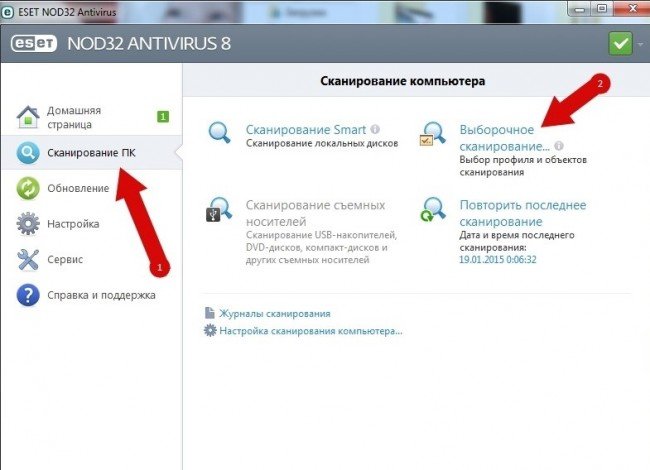
Удаление вирусов встроенных в систему
Как узнать, что появился подобный вирус? Оказалось, сделать это достаточно легко, можно это заметить по потреблению ресурсов. Оказалось, что даже в отключенном состоянии, когда не открыто много программ, телефон потребляет большое количество ресурсов, или некоторые функции смартфона перестали быть активными.
Удалять подобные вирусы можно сразу несколькими актуальными способами. Это может быть удаление через компьютер или удаление с самого устройства. Чтобы удалить вирус, не используя подключения к компьютеру, нужно скачать на устройство официальный, надёжный антивирус, установить её, и запустить проверку, чтобы была обнаружена заражённая программа.
Если с помощью смартфона не было ничего обнаружено, можно ещё воспользоваться решением с использованием компьютера. Для этого на компьютере должен быть установлен любой популярный антивирус, а также программа, имеющая название Android Commander. Именно она предоставляет возможность управлять всеми процессами, которые были запущены на смартфоне.
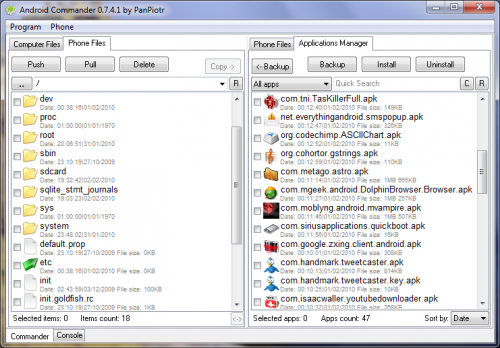
Как удалить вирус – баннер с телефона?
Оказалось, эти типы вирусов подхватить легко, если вы часто просиживаете свободное время в интернете, и у вас не было установлено блокировщика рекламы, то есть вероятность, что вирус забрался в вашу операционную систему. Удаление такого вируса происходит обычным методом.
Во-первых, необходимо просканировать систему любым известным антивирусом. Во-вторых, удалить найденное вредоносное приложение. В-третьих, перейти в папку, где содержатся все данные смартфона. И последнее – это необходимо очистить историю браузера, и почистить кэш, для этого нужно использовать программу Android Commander.
Как удалить вирусы вымогатели?
Оказалось, что любой вирус-вымогатель может блокировать работоспособность всего смартфона. И чтобы разблокировать этот смартфон, нужно любыми методами заплатить определенную сумму денег, которую вымогатели требуют от человека. Но оказалось, что платить им не обязательно, имеется и альтернативное решение, сейчас мы с вами его рассмотрим.
1) Подключаем телефон к компьютеру
2) Переводим смартфон в режим Восстановления. Для этого нужно нажать на кнопку которая увеличивает громкость и кнопку включения телефона.

3) На открывшемся экране нужно выбрать такой пункт, как wipe data/factory rest и перейти в него.
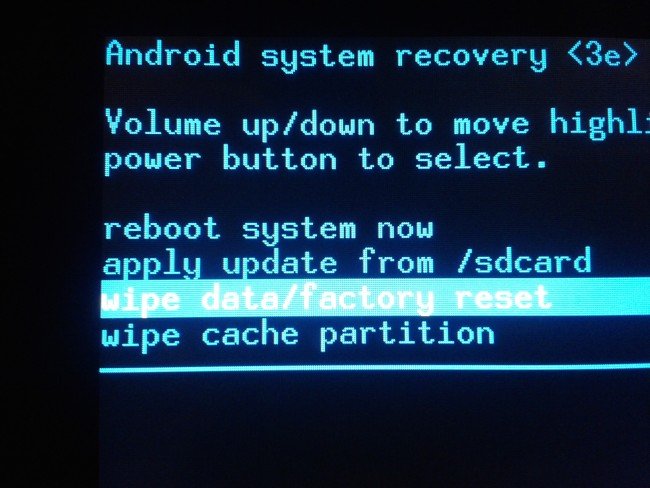
4) Теперь нажимаем на клавишу OK, и наш телефон начнет перезагрузку
5) Теперь с помощью компьютера отформатируйте все разделы вашего смартфона, чтобы он б
it.misterurister.info
Как удалить все вирусы с телефона андроид. Как очистить планшет от вирусов
Здравствуйте, уважаемые друзья! В настоящее время современные мобильные телефоны — это портативные мини компьютеры, которыми ежедневно пользуются миллиарды человек. В связи с расширением возможностей мобильных телефонов (посещение сайтов в интернете), случаи заражения гаджетов увеличиваются в геометрической прогрессии.
Узнать о том, что смартфон заражен вирусом, не трудно, так как устройство будет «жить своей жизнью». Чтобы избавить гаджет от негативного влияния вирусной атаки, понадобится воспользоваться вирусными приложениями.
Какими бывают телефонные вирусы и как они атакуют гаджеты?
Узнать о том, что смартфон заражен вирусом, можно по таким признакам:
1. Снижение скорости работы телефона — медленно загружаются приложения, увеличивается время отклика, в процессе работы программ наблюдаются «зависания».
2. Снижение баланса на телефоне, хотя при этом пользователь не совершал платных звонков.
3. Сбои по мобильным программам и приложениям.
Какой сбой будет наблюдаться на телефоне, все зависит от типа вируса, поразившего гаджет. Если телефон будет заражен вирусами, то последствия будут только ухудшаться. Чтобы предотвратить негативные последствия, нужно вылечить телефон, для чего применяются специальные антивирусные приложения.
А каким образом вирусы попадают в телефон и заражают его, спросите вы?
Перед тем, как удалить вирус, нужно разобраться с тем, как они появляются на телефоне. Одним из наиболее популярных вирусов на компьютерах и телефонах является «Троян». Как он может попасть на ваш гаджет:
— > Установка ПО на устройство, не проверив предварительно его надежность.
— > Посещение ресурсов для взрослых. Именно на таких страничках содержится большое количество вирусов, которые поражают устройство.
— > При скачивании файлов через торренты.
— > При поиске различных способов заработка.
— > При установке различных приложений.
— > При просмотре форумов и переходе по неизвестным ссылкам.

Чтобы удалить вирус на телефоне и вылечить его от разных «глюков» и сбоев, не нужно нести его в сервисный центр. Если конечно только устройство продолжает работать. Чтобы избавиться от вирусов, понадобится установить на телефон антивирусное приложение.
Как удалить вирусы на телефоне?
Чтобы избавиться от вирусных программ на телефоне, понадобится загрузить антивирус на телефон, установить его и просканировать гаджет. Как это реализовать, показано на примере антивирусной программы Dr.Web. Последовательность действий следующая:
— Заходим в PlayMarket, где в поисковой строке нужно прописать «доктор Веб».
— Выбираем соответствующий файл для загрузки из предложенного перечня.
— Скачиваем его и устанавливаем на смартфон.
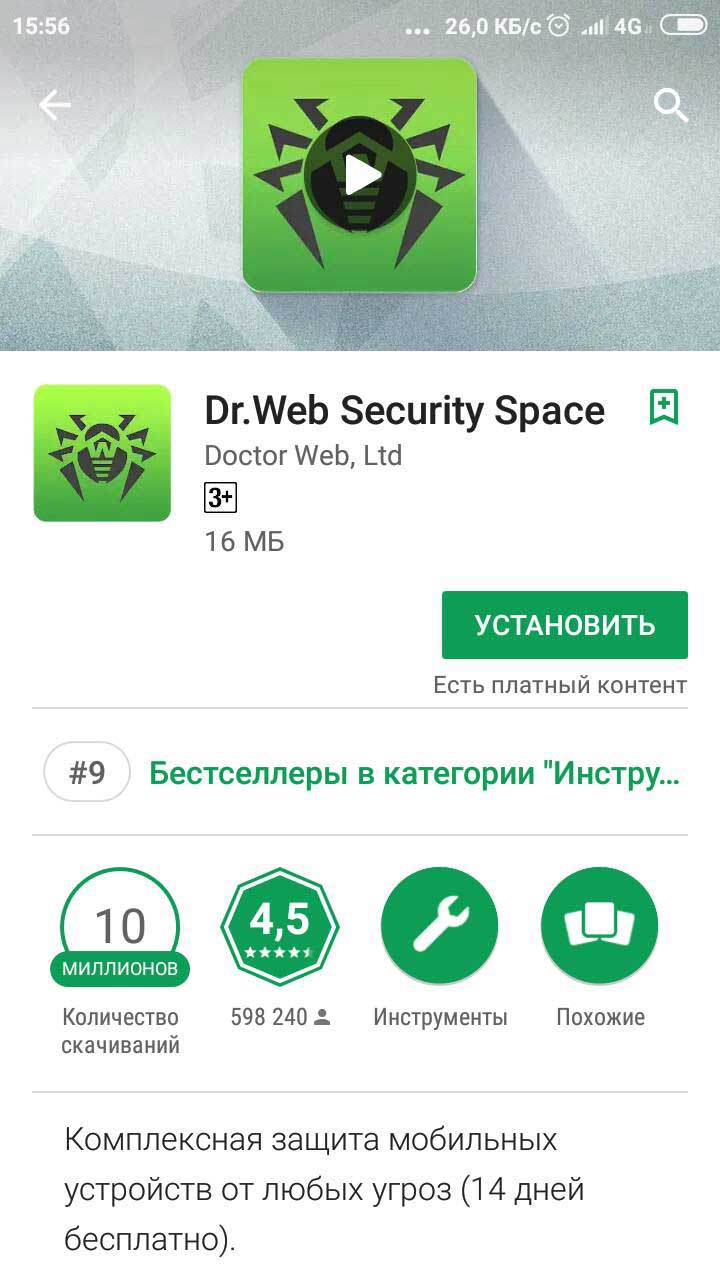
После установки, файл нужно запустить.
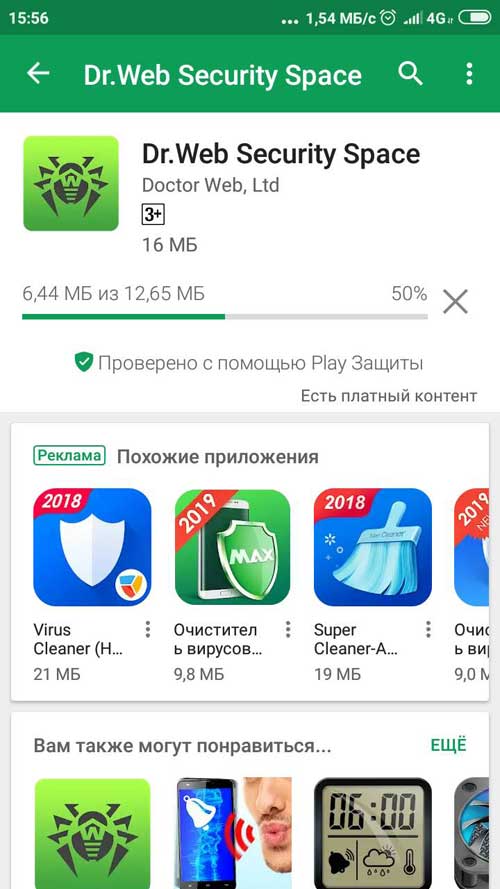
На экране появится сообщение о принятии лицензионного соглашения. Для продолжения нужно принять и согласиться с лицензионным предложением, нажав кнопку «Принять».
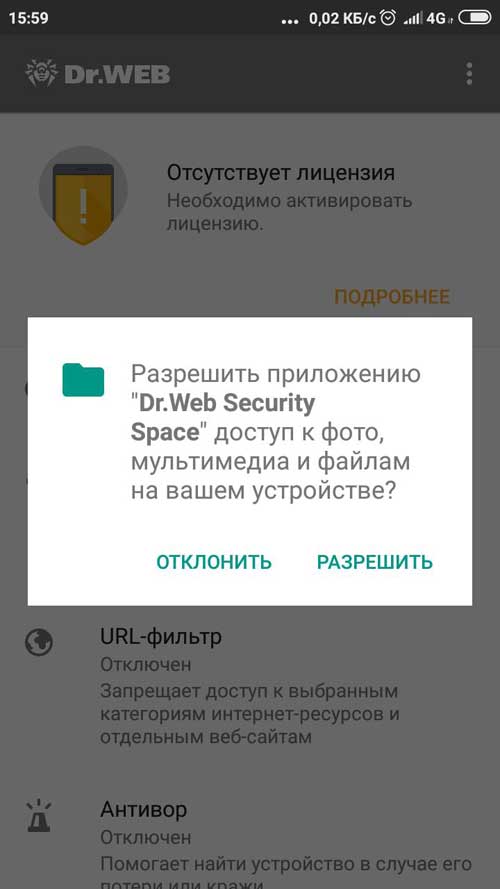
На экране появляется сообщение «Разрешить приложению…», с которым нужно также согласиться, нажав кнопку «Разрешить».
Если выбрано платное приложение для телефона, то понадобится приобрести лицензию. Если вы купите лицензию, то ваш телефон будет находиться под постоянной защитой одного из самых сильных антивирусных приложений Доктор Веб.
Чтобы не тратиться на покупку лицензии, можно активировать пробную версию на 14 дней. Для этого нужно нажать на кнопку «Получить демо на 14 дней.
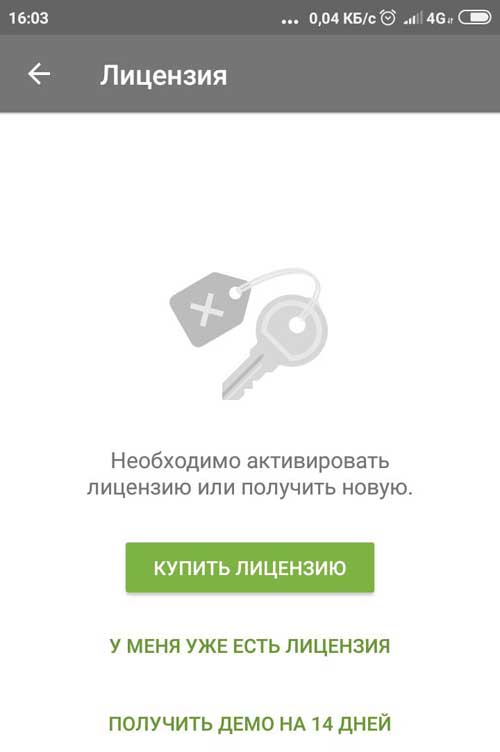
Приложение проинформирует Вас, до какого числа будет действовать бесплатная лицензия.

После активации платной лицензии или демо-версии, запустится приложение. В верхней части будет отображаться статус оценки вашего гаджета. Если программа проблем не выявит, то вы увидите сообщение «Устройство защищено».
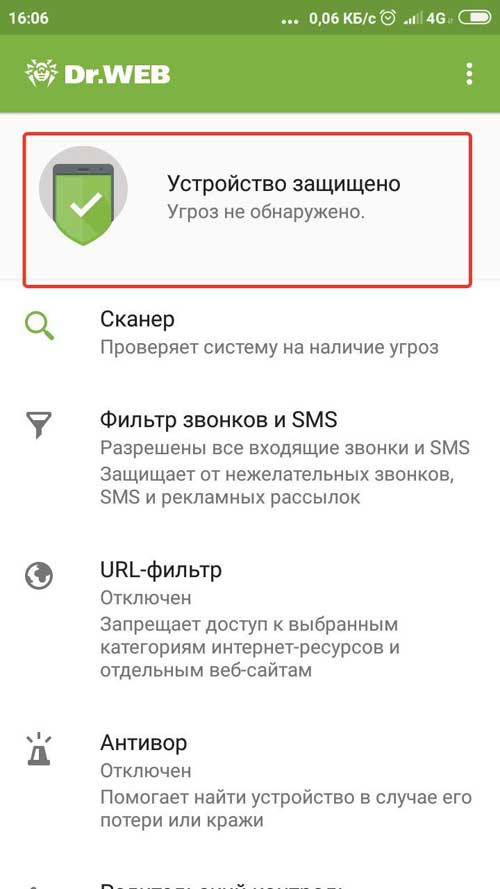
Если программа не обнаружила проблем, то это не значит, что вирусы отсутствуют. Чтобы отыскать уязвимые места, понадобится запустить «Сканер». Для этого выбираем пункт «Сканер», который находится в верхней части экрана.
Открывается следующее окно, в котором приложение предлагает выбрать оптимальный способ проверки: быстрый, полный выборочный. Рекомендуется провести полную проверку телефона, для чего выбираем «Полная проверка».
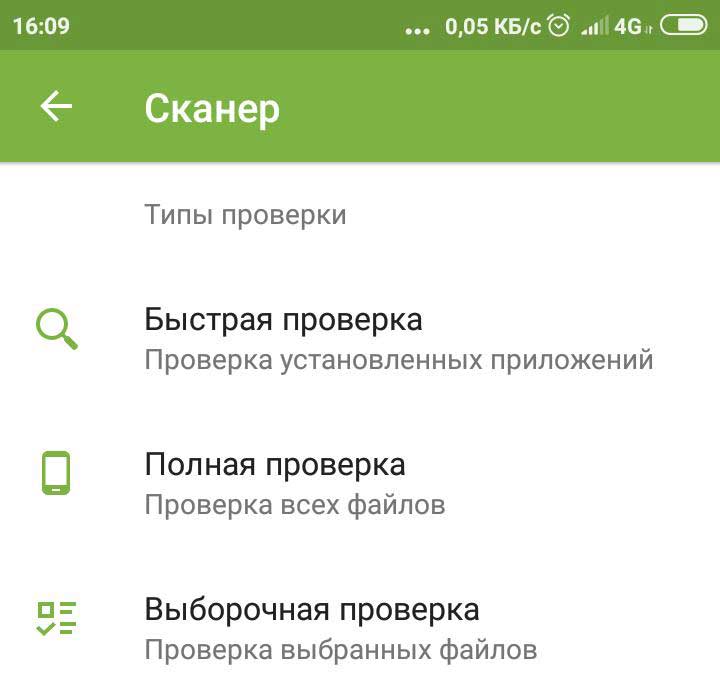
Начнется процесс сканирования телефона и поиск вирусов. Продолжительность проверки зависит от объема памяти вашего устройства. Обычно на это уходит от 5 до 10 минут. Если выбрать быструю п
usercpu.ru
Как проверить на вирусы планшет на андроид через компьютер?
Автор:Ростислав Кузьмин
15.12.2017
Добрый день, уважаемые читатели моего блога! ОС Аndroid создана на базе Linux. Для этой операционки уже придумано достаточно вирусных программ и большинство из них с успехом перекочевало в андроид планшеты и смартфоны. Каждый из них способен преподнести серьёзные проблемы своему владельцу — разрушить важное программное обеспечение или украсть данные с банковских он-лайн счетов. Если ваш планшет стал «тормозить» и вести себя неожиданно — стоит провести серьёзную диагностику. Как проверить на вирусы планшет через компьютер — тема нашего разговора сегодня. Готовы? Поехали лечить любимый планшет!
Как разглядеть опасность?
- Вирусы-трояны. Самый простой тип интернет-воришек, способный считывать, копировать и передавать сторонним лицам конфиденциальную информацию о владельце устройства. Под угрозой находятся личные пароли от электронной почты и страничек в соцсетях. Довольно легко обнаруживаются и устраняются с портативного компьютера.
- Вирусы-баннеры. Надоедают тем, что постоянно заслоняют экран рекламой в самый неподходящий момент и препятствуют комфортной работе с устройством.
- Вирусы-попрошайки. Блокируют работу с устройством и требуют перевести деньги на конкретный счёт для получения доступа к собственному устройству.
- Вирус-рассылка. Пытается снять деньги с ваших банковских карт путём оплаты регулярных смс-рассылок.
Легко заметить, что основная задача любой зловредной программы — заработать на держателе карты с денежными средствами. Кроме того, абсолютно все вирусные приложения потребляют большое количество энергии и постоянно опустошают заряд аккумулятора в самый неожиданный момент.
Как почистить Андроид от вирусных программ?
Легче всего проверить планшет на наличие вирусных программ через стационарный ПК. Внимательно следуйте пошаговой инструкции:
- Подключите портативный компьютер к домашнему компьютеру через USB-шнур
- В настройках мобильного планшета активируйте пункт «Использовать как мультимедийное устройство»
- На экране компьютера выберете вновь подключённое стороннее устройство
- Просканируйте все папки планшета через антивирусник, установленный на компьютере
- При обнаружении вредоносных программ устраните их специальной командой.


Видите? Всё достаточно просто! Действуя строго в соответствии с алгоритмом достаточно легко очистить любимый планшет от вредных виртуальных вымогателей.
Права администратора
Таблетка всё ещё глючит, тормозит и долго грузится? Потребуются более радикальные меры. Рекомендую произвести более серьёзные манипуляции, способные найти и обезвредить скрытых вымогателей. Серьёзно помочь может утилита Android Commander. Она автоматически переводит вас в статус «суперпользователь», даёт право работать с базовым ПО и совершать глубокую проверку. С её помощью можно беспрепятственно копировать, сортировать и перемещать папки с портативных устройств Lenovo на стационарный ПК.
- В маркете найдите и установите на ПК программу Android Commander
- Подключите планшетник через USB–кабель и активируйте режим накопителя
- В меню «Мой компьютер» найдите стороннее устройство
- Просканируйте его через компьютер и уничтожьте заражённые файлы
- Удалить стандартное ПО, распознанное антивирусником как вредоносное, можно только с помощью Android Commander
- Сотрите засорённый кэш и данные браузера.
Право на глубокую администрацию может сослужить злую шутку с начинающим пользователем. Для того чтобы в полной мере воспользоваться всеми возможностями разрешающей утилиты, необходимо иметь достаточные знания в области использования IT разработок. Кроме того, данное программное обеспечение может запросить Root-права на Android. Все держатели планшетов самсунг могут получить их на официальном сайте Samsung. Для устойств других марок, например леново, существует множество других универсальных утилит для получения Root-прав. Зачем они нужны, спросите вы? Для того чтобы иметь полный доступ ко всем основным папкам в компьютере с возможностью их изменения.
Меры безопасности
Нельзя быть уверенным на 100%, что ваше устройство девственно чисто. Регулярная проверка ещё никому никогда не мешала. Рекомендуется сканировать все приложения ежемесячно для предотвращения проблем с системой.
Соблюдайте некоторые меры предосторожности. Они помогут вам избежать случайных сторонних атак:
- Инсталлируйте на планшетный компьютер только софт из проверенных надёжных источников. Для устройств на основе android самым проверенным является официальный магазин бесплатных приложений Google Play.


- Под каждым конкретным приложением пользователи оставляют отзыв об использовании на практике. Не ленитесь ознакомиться с несколькими из них. Вас должны насторожить раздражённые высказывания о частом появлении спама на устройстве после скачивания нового ПО.
- Проводите регулярную проверку и чистку планшетника. Скачайте и установите специальную антивирусную программу для мобильных девайсов разного типа. Лучшая репутация у следующих защитных программ — Dr. Web, Avast, Kaspersky, Esed NOD. Периодически обновляйте антивирусную утилиту.
Выводы
Внимательное отношение к работе своего девайса способно уберечь вас от множества неприятных моментов. Сберечь собственные средства вам поможет использование лицензионного софта.
Установить, есть ли зловредные файлы, способные серьёзно пошатнуть ваше материальное положение помогут такие признаки, как:
- Зависание
- Постоянный спам
- Быстрая разрядка аккумулятора
Бытует мнение, что установка мобильного антивирусника — бесполезная трата времени, но это не так. Утилита постоянно самообновляется и, при этом регулярно, без вашего вмешательства, лечит драгоценный девайс.
На сегодня все, дорогие друзья. Вам понравился материал? Тогда оставляйте свои комментарии и рекомендуйте друзьям в любимых социальных сетях.
Спасибо за внимание! До скорой встречи на моем блоге! Кстати, следующая статья о том, как убрать на планшете надоедливую выскакивающую рекламу.
C уважением, Ростислав Кузьмин.
ya-rostislav.ru

